WLAN-Selfservice am Beispiel eines iPhones / iPads: Unterschied zwischen den Versionen
Keine Bearbeitungszusammenfassung |
Keine Bearbeitungszusammenfassung |
||
| Zeile 8: | Zeile 8: | ||
'''<big>K</big>licken Sie darauf, um sich mit dem Netzwerk zu verbinden.'''<BR> | '''<big>K</big>licken Sie darauf, um sich mit dem Netzwerk zu verbinden.'''<BR> | ||
[[Datei:WLAN-Selfservice-01.png|700px|rahmenlos]]<BR> | [[Datei:WLAN-Selfservice-01.png|700px|rahmenlos]]<BR> | ||
''<big>E</big>s kann sein, dass dieses Netzwerk bei Ihnen unter "Andere Netzwerke" erscheint.''<BR> | |||
''<big>D</big>ies ist jedoch unerheblich und kann ignoriert werden.'' | |||
----<BR><BR> | |||
'''<big>Ö</big>ffnen Sie die Einstellungen auf Ihrem Gerät.'''<BR> | |||
'''<big>S</big>uchen Sie das WLAN-Netzwerk mit der Bezeichnung "DHBW Ravensburg Guest".'''<BR> | |||
'''<big>K</big>licken Sie darauf, um sich mit dem Netzwerk zu verbinden.'''<BR> | |||
[[Datei:WLAN-Selfservice-02.jpg|700px|rahmenlos]]<BR> | |||
''<big>E</big>s kann sein, dass dieses Netzwerk bei Ihnen unter "Andere Netzwerke" erscheint.''<BR> | ''<big>E</big>s kann sein, dass dieses Netzwerk bei Ihnen unter "Andere Netzwerke" erscheint.''<BR> | ||
''<big>D</big>ies ist jedoch unerheblich und kann ignoriert werden.'' | ''<big>D</big>ies ist jedoch unerheblich und kann ignoriert werden.'' | ||
Version vom 26. Mai 2023, 10:26 Uhr
WLAN-Zugang für iPhones / iPads
In dieser Anleitung wird erklärt, wie Sie sich selbst einen temporären WLAN-Zugang ins Hochschulstudium-WLAN der DHBW-Ravensburg erstellen können.
Sie können sich mit geringstem Aufwand selber eine WLAN-Zugang erstellen, mit dem Sie über einen Zeitraum von 7 Tagen am ungesicherten WLAN der DHBW teilnehmen können.
Die Vorgehensweise ist hier am Beispiel eine Apple-iPads / Apple-iPhones erläutert. Bei den Devices anderer Hersteller ist die Vorgehensweise äquivalent durch zu führen.
Öffnen Sie die Einstellungen auf Ihrem Gerät.
Suchen Sie das WLAN-Netzwerk mit der Bezeichnung "DHBW Ravensburg Guest".
Klicken Sie darauf, um sich mit dem Netzwerk zu verbinden.
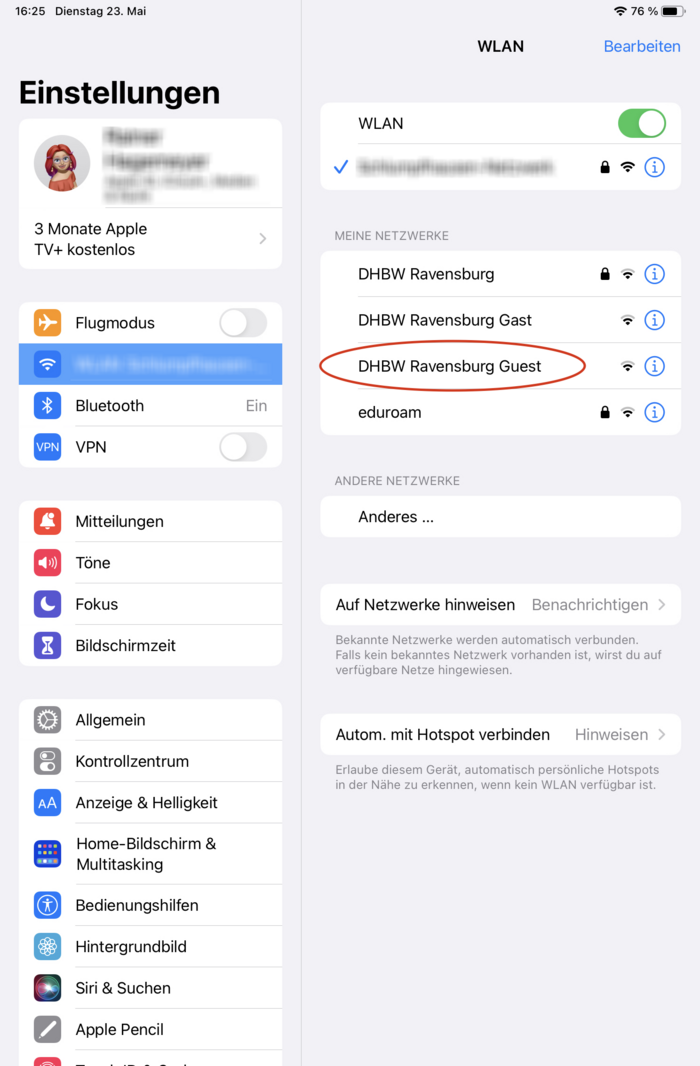
Es kann sein, dass dieses Netzwerk bei Ihnen unter "Andere Netzwerke" erscheint.
Dies ist jedoch unerheblich und kann ignoriert werden.
Öffnen Sie die Einstellungen auf Ihrem Gerät.
Suchen Sie das WLAN-Netzwerk mit der Bezeichnung "DHBW Ravensburg Guest".
Klicken Sie darauf, um sich mit dem Netzwerk zu verbinden.
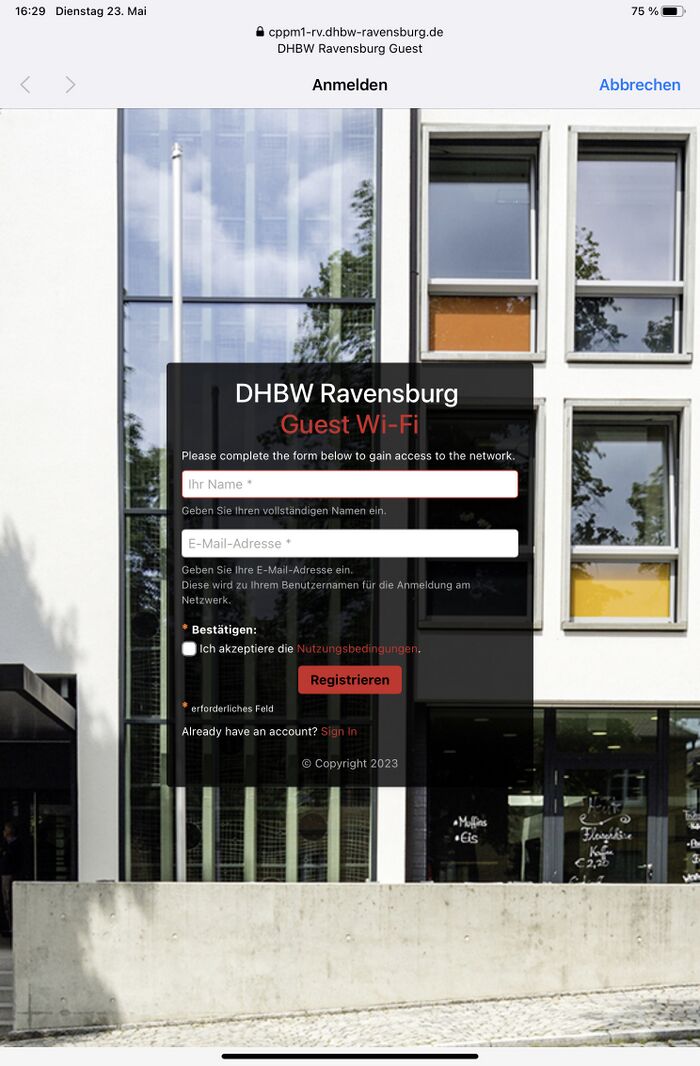
Es kann sein, dass dieses Netzwerk bei Ihnen unter "Andere Netzwerke" erscheint.
Dies ist jedoch unerheblich und kann ignoriert werden.